
ガントチャートは、プロジェクトのスケジュールを示す棒グラフです。ありがたいことに、Microsoft PowerPointはあなたが選択するためのいくつかのガントチャートテンプレートを提供します。テンプレートを選択してガントチャートをカスタマイズする方法は次のとおりです。
開始するには、Microsoft PowerPointアプリケーションを開き、左側のペインの[新規]タブを選択します。
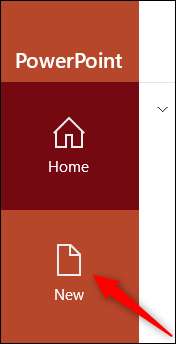
[テンプレート検索]ボックスに「Gantt Chart」と入力して[Enter]ボタンを押します。
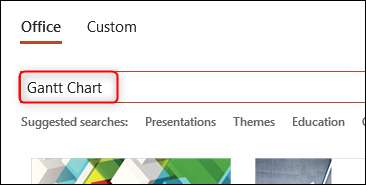
5つのガントチャート テンプレート 検索結果に表示されます。クリックすると、プロジェクトのタイムラインと最も密接に揃ったガントチャートを選択します。この例では「青2年ガントチャート」を使用します。
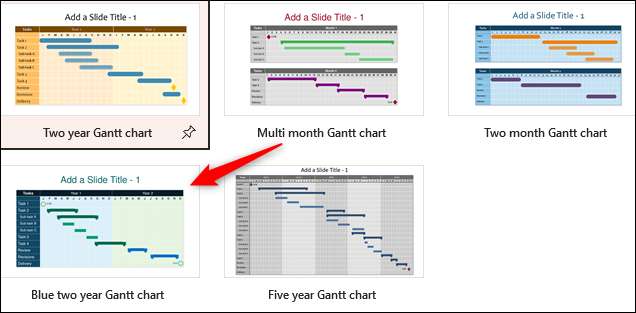
選択したテンプレートのプレビューを表示しているウィンドウが表示されます。 「作成」をクリックしてください。
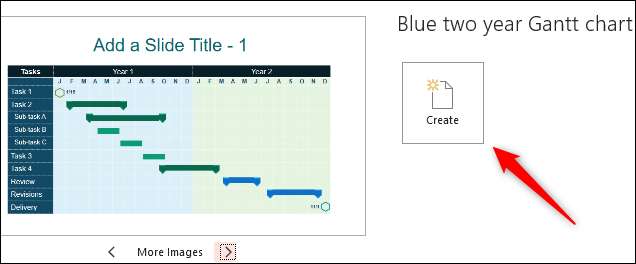
選択すると、PowerPointプレゼンテーションの最初のスライドに表示されるガントチャートのカスタマイズを開始できます。
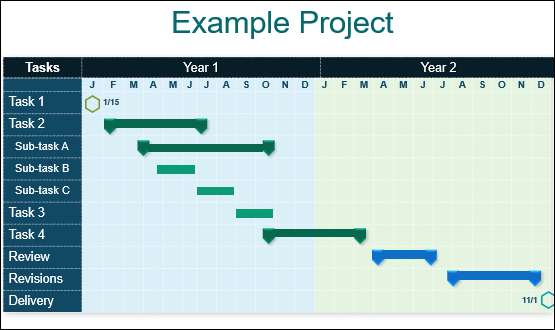
最初にやりたいことは、プロジェクトの内容を反映するようにコンテンツのプレースホルダーを編集することです。つまり、年と仕事を編集します。そのためには、テキストボックスをクリックしてコンテンツを入力するだけです。
ガントチャートの左右右端のアイコンは、(1)キックオフと(2)プロジェクトリリース日を表します。日付をクリックしてプロジェクトのキックオフとリリース日を入力して、日付を編集できます。

コンテンツを編集したら、タスクバーの長さ(タスクの持続時間を表す)を調整できます。これを行うには、タスクバーをクリックして選択し、をクリックしてドラッグして長さを適切に調整します。また、それぞれの位置に移動してドラッグして、スタート/ストップマーカーを調整することもできます。
企業のデザインに合わせて色を変更したい場合は、クリックすると、クリックすると、「フォーマット」タブの「シェイプスタイル」グループの「形状の塗りつぶし」をクリックします。表示されたドロップダウンメニューから、使用したい色を選択します。
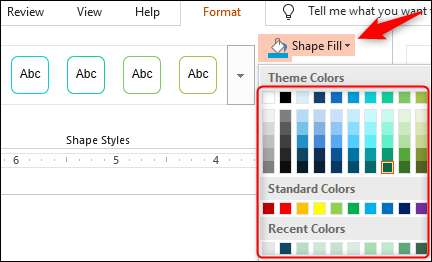
「形状輪郭」の下にある色を選択することによって、または影を与えるなどの形状に影響を与えるなど、形状の概要の色を変更するなど、他のスタイルのカスタマイズオプションもあります。 "
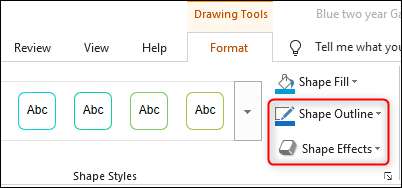
PowerPointにガントチャートを作成することがすべてあります。チャートの設計方法はあなた次第ですが、一般的な経験則は企業スタイルガイドに従ってください。






